Сычева Ю.С., Яцук А.Н. Системы автоматизированного проектирования - Лабораторный практикум по AutoCAD
Подождите немного. Документ загружается.

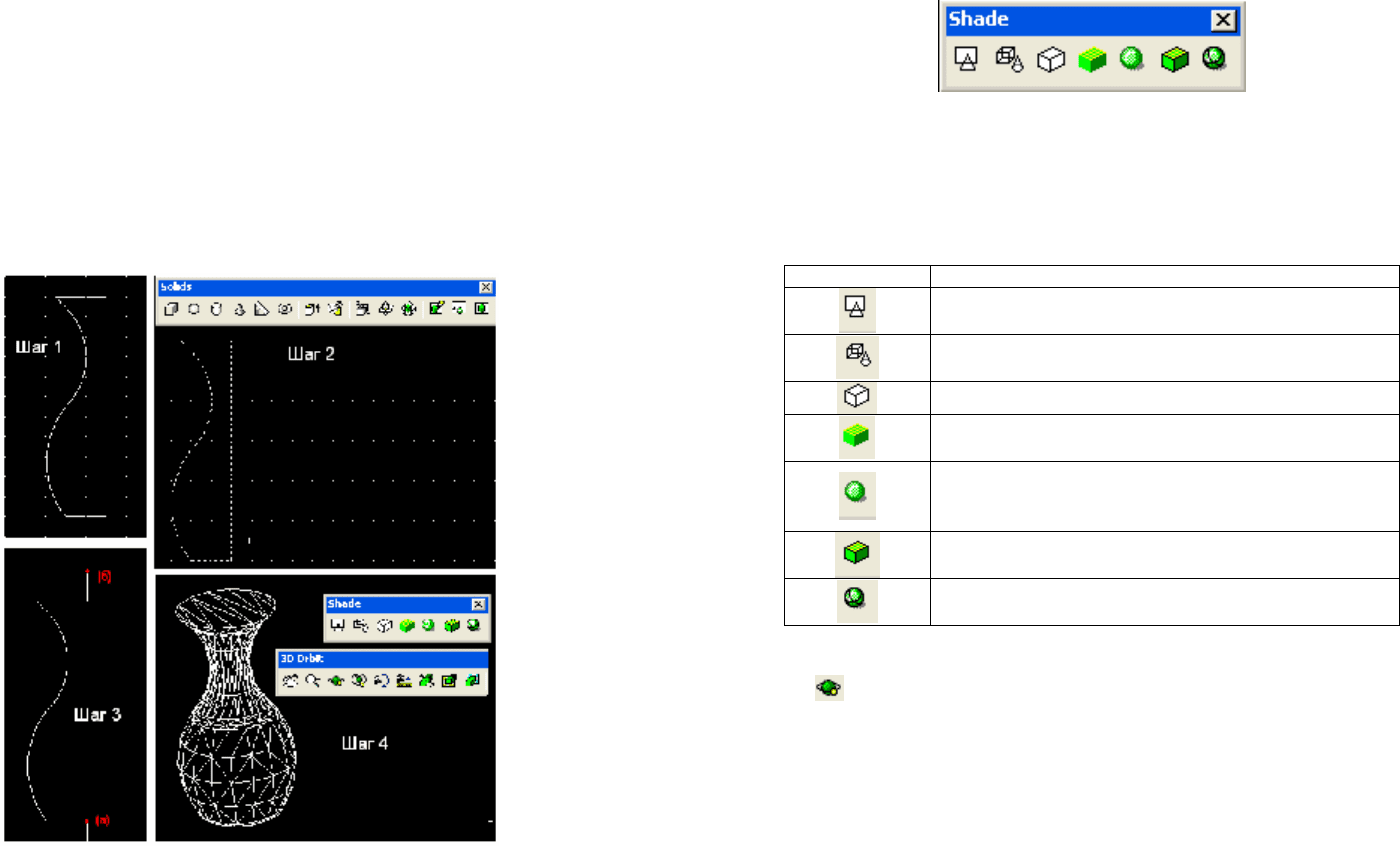
60
define axis by [Object/X (axis)/Y (axis)]: (указываем начальную
точку оси вращения – а);
Specify endpoint of axis: (указываем конечную точку оси
вращения – б);
Specify angle of revolution <360>: (указываем угол вращения,
нажимаем Enter);
3) с помощью плавающих панелей инструментов Shade и
3DOrbit настраиваем вид объекта и его положение на экране.
В результате получаем заданный объект, изображенный на
рис. 7.3.
Рис. 7.3. Пример использования команды Revolve
Раскрашивание 3D-объектов. Команда 3DOrbit
Раскрашивание 3D-объектов осуществляется с помощью ин-
струментов плавающей панели Shade (рис. 7.4).
61
Рис. 7.4. Плавающая панель Shade
В табл. 7.2 приведены инструменты панели Shade.
Т а б л и ц а 7.2
Инструменты панели Shade
Пиктограмма Назначение
Отображение объектов в виде каркасной мо
дели.
Обычный режим рисования
Отображение объектов в виде каркасной мо
дели с
трехмерной пиктограммой системы координат
Скрытие невидимых граней 3D-объекта
Формирование заливки без полутонов для облас
тей,
ограниченных контурами граней
Формирование сглаженного полутонового перехо
да
между по-разному ориентированными гранями (ме-
тод Гуро)
Комбинация плоской заливки с каркасным представ-
лением ребер
Комбинация раскрашивания по методу Гуро с выво-
дом каркасного представления ребер
Для вращения объекта используется команда 3DOrbit (кноп-
ка панели 3DOrbit). Приближение или отдаление объекта
наиболее удобно осуществлять при помощи скроллинга мыши.
Плоскости построения и системы координат
В предыдущих примерах рисование осуществлялось в так
называемой мировой системе координат (World Coordinate Sys-
tem (WCS)). Плоскость XY мировой системы координат (МСК)
совпадает с плоскостью графического экрана. Третья ось (ось Z)
МСК расположена перпендикулярно экрану и направлена от эк-
рана к пользователю. В качестве признака МСК пиктограмма
осей имеет прямоугольник в точке начала координат (рис. 7.5).
Начало координат – это точка пересечения осей X и Y; по умол-

62
чанию она совмещается с левым нижним углом рисунка. В лю-
бой текущий момент активна только одна система координат,
которую принято называть текущей.
Рис. 7.5. Пиктограмма мировой системы координат (стиль 3D)
Пользовательская система координат (ПСК)
Для задания любых других плоскостей построений, которые
не параллельны плоскости XY МСК, используется пользова-
тельская система координат (ПСК или UCS).
Основное отличие МСК от ПСК заключается в том, что ми-
ровая система координат может быть только одна (для каждого
пространства модели и листа), и она неподвижна. Применение
ПСК не имеет практически никаких ограничений. Она может
быть расположена в любой точке пространства под любым уг-
лом к МСК. Разрешается определять, сохранять и восстанавли-
вать неограниченное количество ПСК.
В AutoCAD проще выровнять систему координат с сущест-
вующим геометрическим объектом, чем определять точное раз-
мещение трехмерной точки. ПСК обычно используется для ра-
боты с несмежными фрагментами рисунка. Поворот ПСК упро-
щает указание точек на трехмерных или повернутых видах. Уз-
ловые точки и базовые направления, определяемые режимами
привязки SNAP, сетки GRID и ортогонального режима ORTHO,
поворачиваются вместе с ПСК.
Пиктограмма ПСК всегда изображается в плоскости XY те-
кущей ПСК и указывает положительное направление осей X и
Y. Сама пиктограмма может располагаться как в начале пользо-
вательской системы координат, так и в другом месте. Эту пози-
63
цию регулирует команда управления пиктограммой системы ко-
ординат UCSICON. С помощью той же команды можно выбрать
одну из трех пиктограмм. В трехмерной пиктограмме допуска-
ется изменение размера, цвета, типа стрелок осей и толщины
линий.
Инструменты для задания ПСК сосредоточены в плавающих
панелях UCS и UCS II (рис. 7.6 и 7.7):
Рис. 7.6. Плавающая панель UCS
Рис. 7.7. Плавающая панель UCS II
В табл. 7.3 приведены инструменты панели UCS.
Т а б л и ц а 7.3
Инструменты панели UCS
Пиктограмма Описание
Выбор МСК (WCS)
Установка ПСК по плоскости двумерного объекта
Установка ПСК по плоскости грани трехмерного тела
Установка ПСК перпендикулярно направлению взгля
да
(в плоскости вида) с сохранением начала координат
Перенос начала ПСК в новую точку с сохранением на-
правления осей X и Y
Указание нового начала координат и точки, лежа
щей
на положительном направлении новой оси Z
Указание нового начала координат и точек, опреде-
ляющих положительные направления новых осей X и Y
Поворот текущей ПСК вокруг текущих осей X, Y, Z
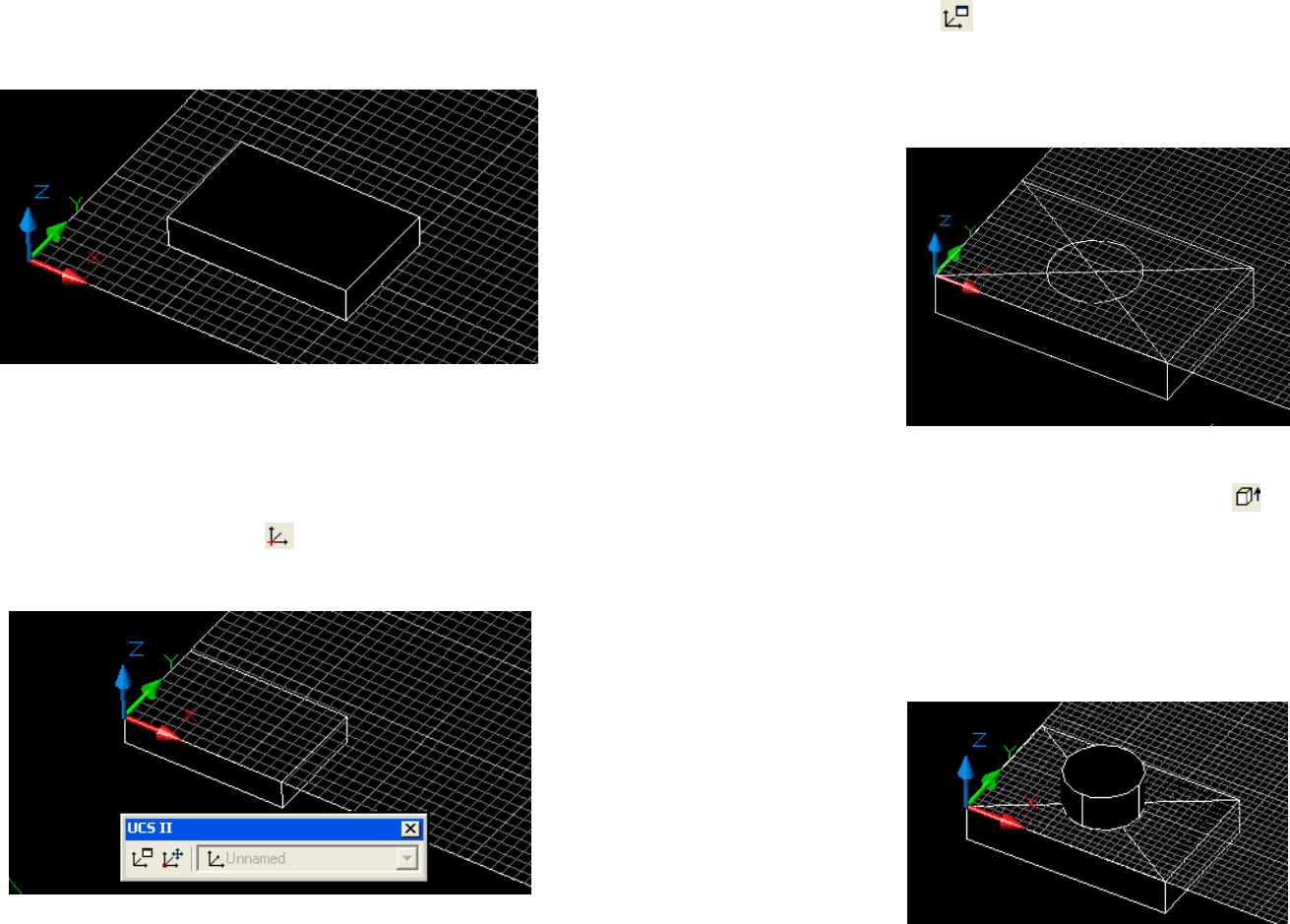
64
Рассмотрим пример использования ПСК. Построить ци-
линдр диаметром 40 мм, высотой 20 мм в геометрическом цен-
тре верхней грани параллелепипеда. На рис. 7.8 изображен ис-
ходный параллелепипед в МСК (WCS).
Рис. 7.8. Исходный параллелепипед
Как было упомянуто выше, рассчитать трехмерные коорди-
наты геометрического центра верхней грани параллелепипеда
достаточно трудоемко. Использование ПСК упрощает задачу.
Последовательность действий следующая:
1) с помощью инструмента устанавливаем начало ПСК в
новую точку (левый угол верней грани параллелепипеда) с со-
хранением направления осей X и Y (рис. 7.9);
Рис. 7.9. ПСК в новой точке с сохранением направления
осей X и Y
65
2) сохраняем ПСК при помощи панели UCS II: необходимо
нажать кнопку (Display UCS Dialog) и изменить имя ПСК c
Unnamed на любое другое;
3) определяем геометрический центр верхней грани парал-
лелепипеда (путем построения диагоналей) и в пересечении
строим окружность (рис. 7.10);
Рис. 7.10. Определение центра и построение окружности
4) при помощи команды Extrude (кнопка панели Solids)
выдавливаем цилиндр (рис. 7.11):
Command: _extrude;
Current wire frame density: ISOLINES=4;
Select objects: 1 found (выделяем окружность);
Select objects:
Specify height of extrusion or [Path]: 20 (высота выдавливания);
Specify angle of taper for extrusion <0>: (угол выдавливания);
Рис. 7.11. Построение цилиндра
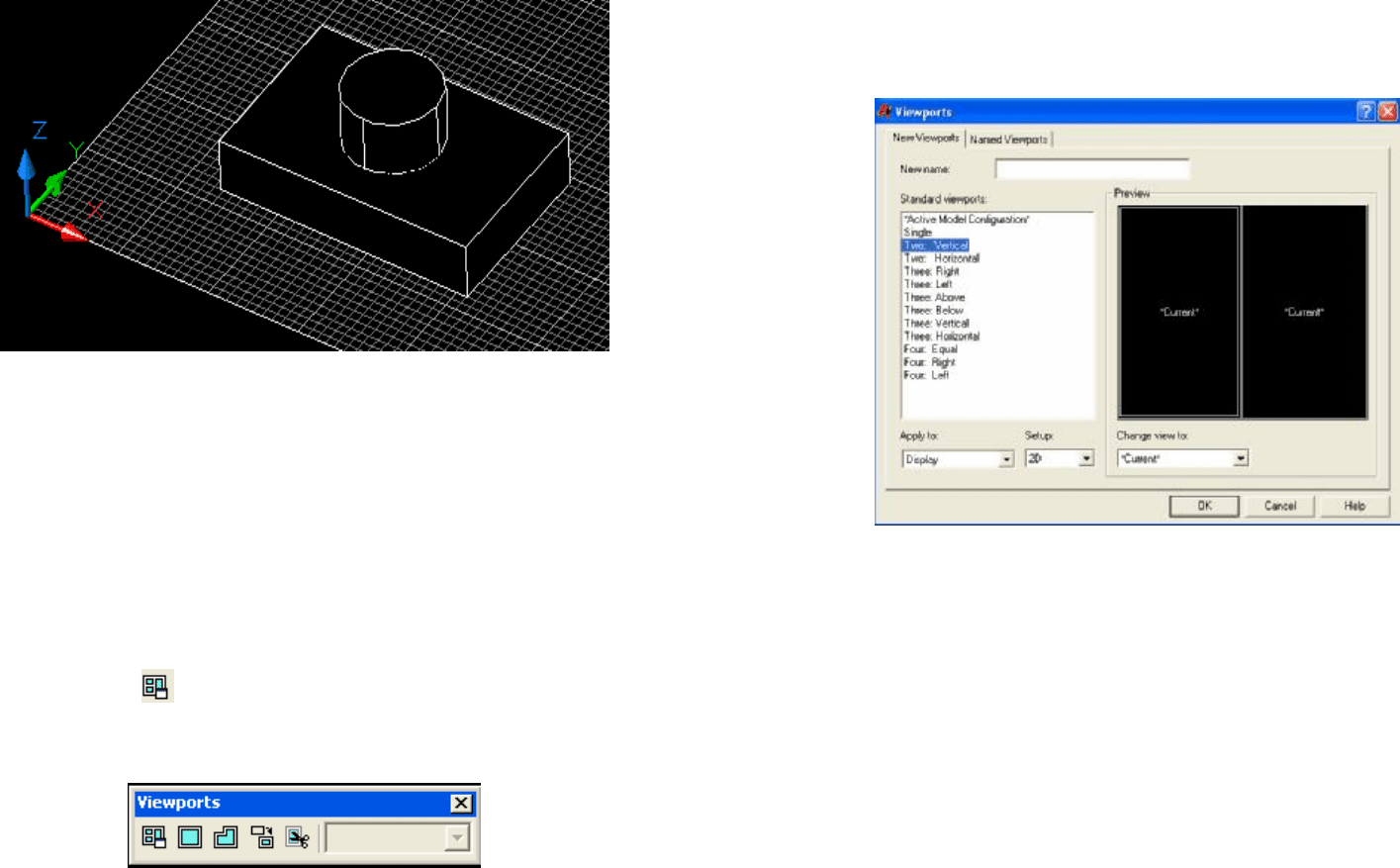
66
5) удаляем вспомогательные линии. Включаем МСК (рис. 9.12),
т. е. выбираем пункт Word в панели UCS II.
Рис. 7.12. Завершенный объект
Практическое задание 7.3
Постройте куб с гранью 40 мм в геометрическом центре
верхней грани параллелепипеда.
Видовые экраны
Система AutoCAD позволяет в пространстве модели созда-
вать конфигурации из любого количества частей (неперекры-
вающихся видовых экранов), и каждой такой конфигурации при-
сваивать имя, по которому такая конфигурация может быть в лю-
бое время восстановлена. Команда Vports, которой соответствуют
также кнопка плавающей панели Viewports (рис. 7.13), и
пункт падающего меню View/Viewports/New Viewports создают
конфигурации видовых экранов.
Рис. 7.13. Панель Viewports
67
Поле New name окна Viewports (рис. 7.14) предназначено для
задания имени создаваемой конфигурации видовых экранов. Ес-
ли имя не задать, то новая конфигурация экранов создается
(графический экран делится на необходимые части), но не со-
храняется (т. е. после перехода к следующей конфигурации дан-
ная конфигурация не может быть восстановлена).
Рис. 7.14. Окно Viewports
В области Preview (Образец) отображается внешний вид той
конфигурации (варианта деления на части), которая отмечена в
списке Standard viewports (Стандартные конфигурации). В рас-
крывающемся списке Apply to (Применить) можно выбрать одно
из двух значений, указывающих, к какой части графического эк-
рана будет применяться операция деления на части:
- Display (ко всему экрану);
- Current Viewport (к текущему видовому крану).
В раскрывающемся списке Setup (Режим) пользователю дос-
тупны только два значения:
- 2D – текущий вид (т. е. вид, установленный в активном ви-
довом экране, который делится на части) распространяется на
все новые видовые экраны;
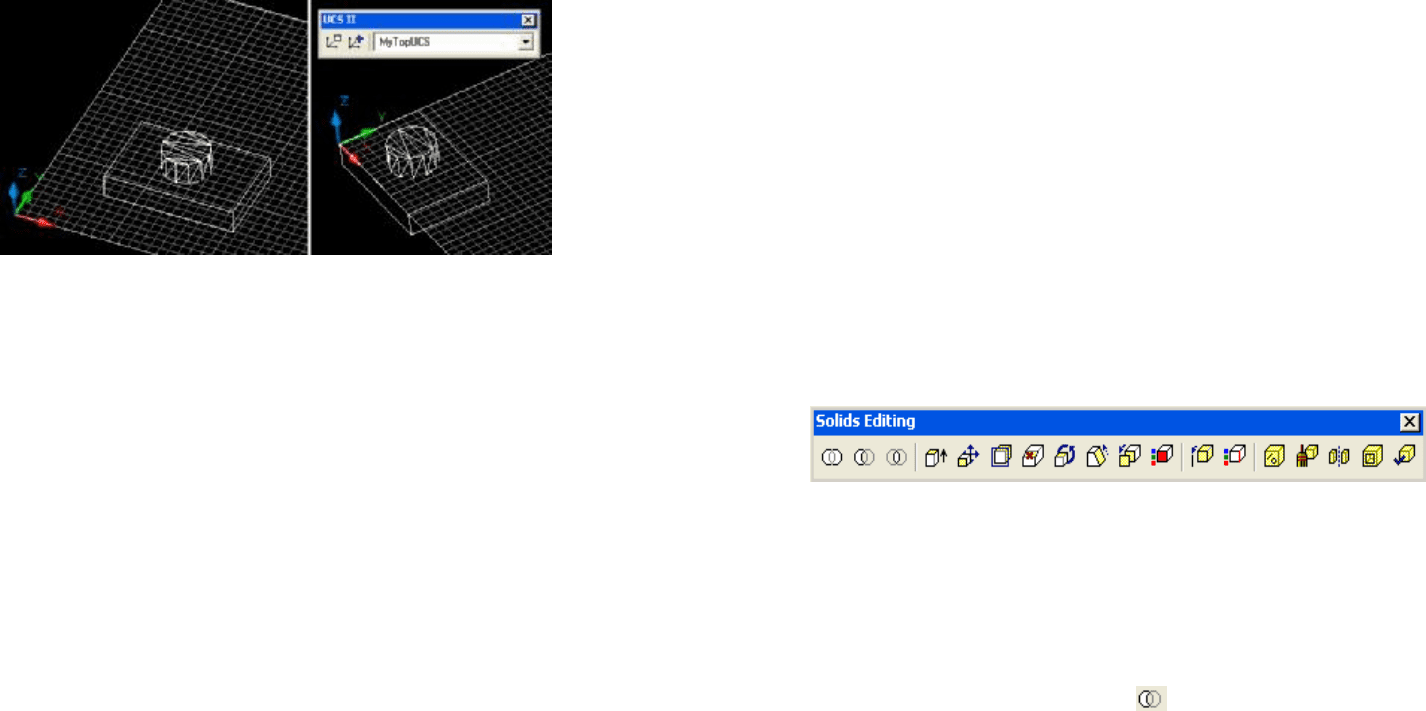
68
- 3D – текущий вид устанавливается в одном из создаваемых
видовых экранов, а в остальных система AutoCAD выбирает со-
ответствующие ортогональные виды.
Если в списке Standard viewports (Стандартные конфигура-
ции) выбрать конфигурацию Two: Vertical, то в результате полу-
чаем следующую конфигурацию экранов AutoCAD (рис. 7.15).
Рис. 7.15. Конфигурация экрана AutoCAD
В разных видовых экранах возможна различная раскраска,
установка различных ПСК и других параметров.
Практическое задание 7.4
Создайте конфигурацию экрана AutoCAD, как показано на
рис. 7.15.
Содержание отчета
1. Цель работы.
2. Перечень основных команд, используемых при выполнении
задания.
3. Результат индивидуального задания на ПЭВМ.
4. Выводы по работе.
Контрольные вопросы
1. Назовите основные команды, используемые при построении
простейших 3D-моделей.
2. Перечислите особенности задания координат при построении
3D-моделей.
3. Какое основное назначение панели инструментов UCS?
69
ЛАБОРАТОРНАЯ РАБОТА 8
РЕДАКТИРОВАНИЕ 3D-ОБЪЕКТОВ
Цель работы: формирование умений редактирования 3D-
объектов.
Порядок выполнения работы
1. Изучить теоретический материал.
2. Выполнить практические задания.
3. Получить индивидуальное задание у преподавателя согласно
варианту.
4. Выполнить индивидуальное задание.
5. Оформить отчет по лабораторной работе.
6. Ответить на контрольные вопросы.
Теоретические сведения
В связи с особой организацией твердотельных объектов
(примитивов типа 3DSOLID) их точки нельзя использовать для
таких действий, как растягивание, модификация граней и ребер
и др. Для этих целей предусмотрена панель инструментов Solids
Editing (Редактирование тел) (рис. 8.1).
Рис. 8.1. Панель инструментов Solids Editing
Первые три кнопки панели соответствуют операциям объе-
динения, вычитания и пересечения тел. Назначении других кно-
пок приведено в табл. 8.1.
Рассмотрим пример операции вычитания. Вычесть цилиндр
из параллелепипеда. Исходные данные приведены на рис. 8.2.
Последовательность действий следующая:
1) нажимаем кнопку Substract .
Command: _subtract;
Select solids and regions to subtract from:
Select objects: 1 found (выделяем параллелепипед, нажимаем
Enter);

70
Select objects:
Select solids and regions to subtract ... (выделяем цилиндр,
нажимаем Enter);
Select objects: 1 found;
Select objects: (нажимаем Enter);
2) в результате получаем объект с вырезанным цилиндром
(рис. 8.3).
Т а б л и ц а 8.1
Инструменты панели UCS
Пиктограмма Назначение
Выдавливает грани тела на заданную глу
бину или
вдоль траектории
Переносит грани тела на заданное расстояние
Равномерно смещает грани на заданное расстоя
ние
или до указанной точки
Удаляет грани тела вместе с сопряжениями и фас-
ками
Поворачивает грани вокруг заданной оси
Сводит грани на конус под заданным углом
Создает копии
граней тела в виде областей или
твердотельных оболочек
Изменяет цвет отдельных граней
Создает копии ребер тела в виде отрезков, дуг, ок-
ружностей, эллипсов или сплайнов
Изменяет цвет ребер
Создает клеймо (новое ребро, являющееся отпечат-
ком другого объекта) на грани
Удаляет лишние ребра и вершины
Разделяет многосвязные тела (занимающие не-
сколько замкнутых объемов в пространстве) на от-
дельные тела
Создает полую тонкостенную оболочку
заданной
толщины
Проверяет, является ли объект допустимым телом
71
Рис. 8.2. Исходные данные
Рис. 8.3. Объект с вырезанным цилиндром
Практическое задание 8.1
Постройте объекты, изображенные на рис. 8.2.
Команды редактирования в двумерном пространстве, напри-
мер: Move (Перенос), Copy (Копирование), Rotate (Поворот), Mir-
ror (Зеркальное отображение) и Array (Размножение массивом),
могут использоваться и в трехмерном пространстве.
В двумерном пространстве команда Rotate производит пово-
рот объекта вокруг указанной точки. При этом направление по-
ворота определяется текущей ПСК. При работе в трехмерном
пространстве поворот производится вокруг оси. Ось может оп-
ределяться следующими способами: указанием двух точек, объ-
72
екта, одной из осей координат (X, Y или Z) или текущего на-
правления взгляда. Для поворота трехмерных объектов можно
использовать как команду Rotate, так и ее трехмерный аналог –
Rotate 3D. Команда Rotate 3D, осуществляющая поворот объек-
тов в трехмерном пространстве вокруг заданной оси, вызывается
из меню Modify/3D Operation/Rotate 3D.
Команда Mirror 3D, осуществляющая зеркальное отображе-
ние объектов относительно заданной плоскости, вызывается из
меню Modify/3D Operation/Mirror 3D.
Команда 3D Array позволяет создавать прямоугольный и
круговой массивы объектов в трехмерном пространстве. Отли-
чие от аналогичной команды, применяемой в двухмерном моде-
лировании, состоит в том, что при создании прямоугольного
массива объектов кроме количества столбцов и строк запраши-
вается (задается вдоль направления оси Z) количество уровней, а
при создании кругового массива вместо центра вращения ис-
пользуется ось вращения, начальную и конечную точки которой
следует указать в ответ на запросы. Команда 3D Array вызывает-
ся из меню Modify/3D Operation/3D Array.
Практическое задание 8.2
1. Создайте зеркальную копию объекта, изображенного на
рис. 8.3.
2. Поверните его на угол 45 градусов по отношению к ниж-
ней грани исходного объекта.
Содержание отчета
1. Цель работы.
2. Перечень основных команд, используемых при выполнении
задания.
3. Результат индивидуального задания на ПЭВМ.
4. Выводы по работе.
Контрольные вопросы
1. Назовите основные команды редактирования 3D-моделей.
2. Перечислите команды редактирования, которые используются
только при построении 3D-моделей.
3. Перечислите команды редактирования, которые используются
при построении 3D- и 2D-моделей.
73
ЛАБОРАТОРНАЯ РАБОТА 9
ПОДГОТОВКА ЧЕРТЕЖА К ВЫВОДУ НА ПЕЧАТЬ
Цель работы: выработка умений вывода чертежей на прин-
тер или плоттер.
Порядок выполнения работы
1. Изучить теоретический материал.
2. Выполнить практические задания.
3. Получить индивидуальное задание у преподавателя согласно
варианту.
4. Выполнить индивидуальное задание.
5. Оформить отчет по лабораторной работе.
6. Ответить на контрольные вопросы.
Теоретические сведения
Создание и редактирование стилей печати
Стиль печати – это ряд настроек, от которых зависит внеш-
ний вид чертежа при распечатке. Управление таблицами стилей
печати в AutoCAD осуществляет Plot Style Manager (Менеджер
стилей печати). Он вызывается с помощью одноименной коман-
ды из меню File или непосредственно вводом команды Stilesma-
nager. При этом на экране появляется окно со всеми имеющими-
ся таблицами стилей печати (рис. 9.1).
Для создания нового стиля необходимо выбрать ярлык Add-
A-Plot Style Table Wizard, запустить мастер создания таблицы
нового стиля и выполнить следующие действия:
1) в первом окне необходимо выбрать метод создания новой
таблицы – Start from scratch («с нуля»);
2) во втором окне следует выбрать вариант цветозависимой
таблицы – Color-Dependent Plot Style Table;
3) задать имя файла для таблицы;
4) вызвать редактор таблиц стилей, который производит на-
стройку свойств объектов при распечатке.
Настройка параметров печати. Распечатка
Диалоговое окно настройки стиля печати приведено на
рис. 9.2.
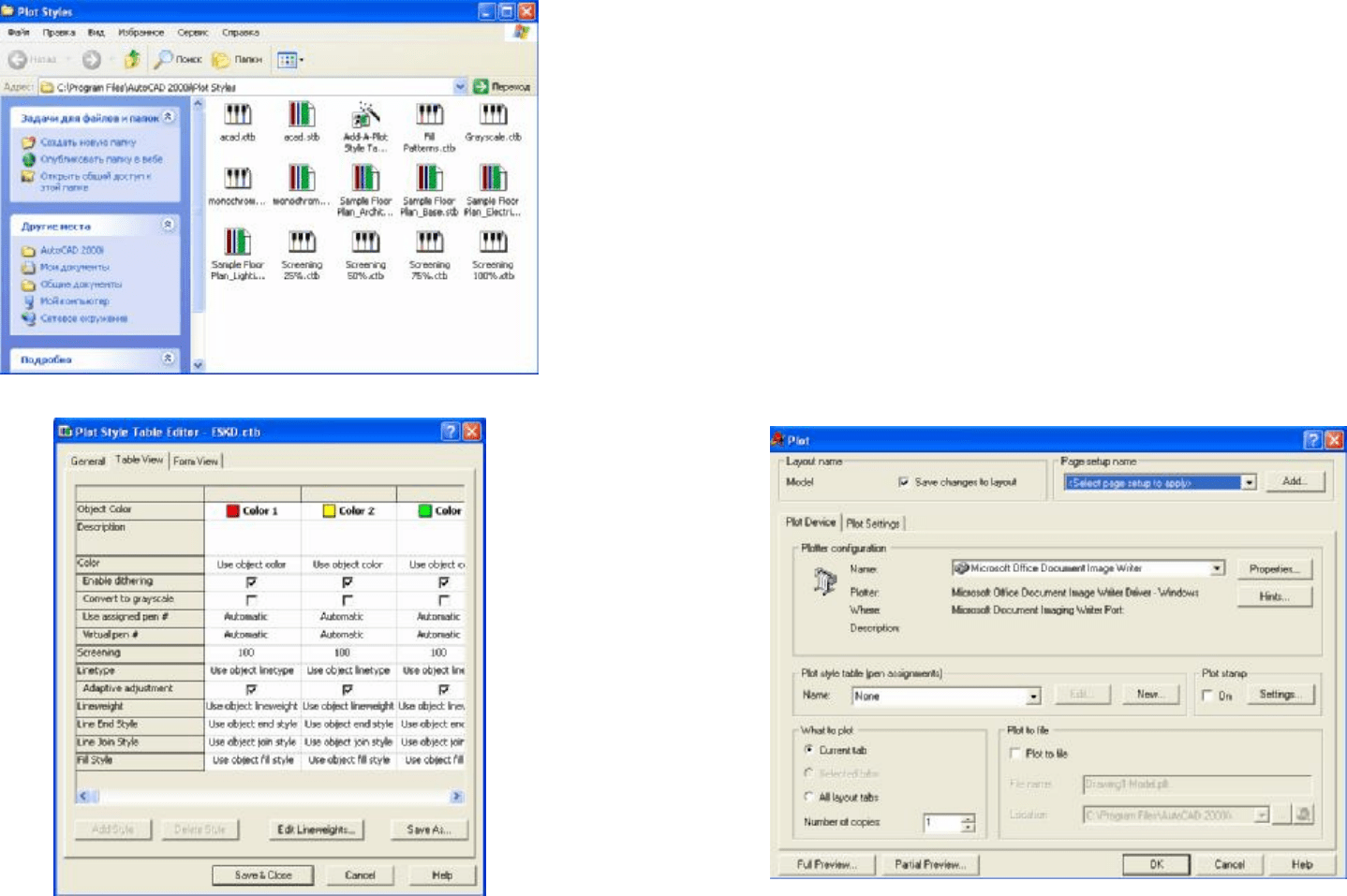
74
Рис. 9.1. Окно стилей печати
Рис. 9.2. Диалоговое окно настройки стиля печати
75
При распечатке чертежа выполняется следующая последо-
вательность действий:
1) рекомендуется предварительно сохранить последнюю
версию чертежа во избежание проблем в процессе печати;
2) убедиться в готовности устройства вывода;
3) вызвать команду Plot (Чертеж) из меню File либо ввести в
командную строку Plot или Print.
В появившемся на экране одноименном окне (рис. 9.3) не-
обходимо установить следующие настройки:
1) на вкладке Plot Device в списке Name выбрать имя уст-
ройства печати;
2) в области Plot style table (Таблица стилей печати) выбрать
стиль печати, созданный ранее, или стандартный стиль (mono-
chrome);
3) в области What to plot (Что печатать) выбрать нужную оп-
цию: Current tab (Текущий лист), Selected tabs (Выделенные лис-
ты), All layout tabs (Все листы).
Рис. 9.3. Настройка печатающего устройства

76
Перейти на вкладку Plot Setting (рис. 9.4). От настроек этой
вкладки зависит, как будет выглядеть распечатанный чертеж.
Рис. 9.4. Установка параметров печати
В появившемся окне необходимо установить следующие на-
стройки:
1) в области Paper size and paper units выбрать формат бума-
ги и единицы измерения;
2) в области Drawing orientation выбрать ориентацию черте-
жа Landscape (Альбомная) или Portait (Книжная);
3) в области Plot аrea выбрать, какую часть чертежа нужно
распечатать:
Limits (Layout) – будет напечатана область, заданная пара-
метром Limits;
Extents – распечатаются все объекты чертежа;
Display – печать текущего изображения на экране;
View – печать предварительно сохраненного вида;
Window (рекомендуется выбрать) – печать выделенной части
чертежа;
77
4) в области Plot scale задать масштаб распечатываемого
объекта: при печати из вкладки Model необходимо выбрать из
списка нужный масштаб. Если выбрать Scaled to Fit, то чертеж
будет автоматически промасштабирован так, что заполнит весь
лист. Если производить печать из вкладки Layout, то следует ус-
тановить масштаб 1:1. В случае отсутствия нужного масштаба,
следует воспользоваться опцией Custom;
5) в области Plot offset задать смещение распечатываемого
чертежа относительно границ бумаги. Рекомендуется выбрать
опцию Center the plot (Центрировать чертеж).
Кнопкой Partial Preview отображается уменьшенная копия
листа распечатки (штриховой линией отмечены границы облас-
ти печати; красный треугольник обозначает начальную позицию
печати – точку 0,0; синим цветом закрашена эффективная об-
ласть печати, размеры которой зависят от параметров области
Plot аrea и масштаба чертежа).
Кнопка Full Preview отображает вид чертежа при распечат-
ке. Выход из этого режима производится при помощи контекст-
ного меню ПК.
После настройки всех параметров, кнопкой ОК следует за-
пустить процесс печати.
Практическое задание 9.1
1. Откройте произвольный двумерный чертеж, созданный в
процессе выполнения предыдущих лабораторных работ.
2. Настройте параметры печати, выбрав принтер Microsoft
Office Document Image Writer.
3. С помощью инструмента Full Preview отобразите вид чер-
тежа при распечатке.
Содержание отчета
1. Цель работы.
2. Перечень основных команд, используемых при выполнении
задания.
3. Результат индивидуального задания на ПЭВМ.
4. Распечатанный вариант задания.
5. Выводы по работе.
Контрольные вопросы
1. Какие настройки позволяет сделать меню Plot AutoCAD?
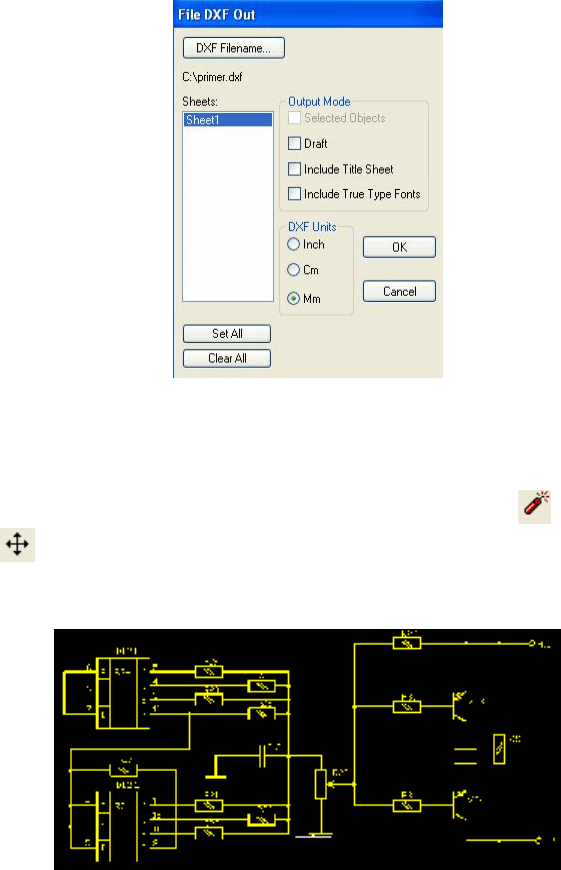
78
2. Как произвести распечатку части чертежа?
3. Какими командами производится центровка чертежа при рас-
печатке?
4. Как изменяется масштаб чертежа при распечатке?
ЛАБОРАТОРНАЯ РАБОТА 10
ФОРМИРОВАНИЕ СХЕМ ЭЛЕКТРИЧЕСКИХ
ПРИНЦИПИАЛЬНЫХ СРЕДСТВАМИ P-CAD И AUTOCAD
Цель работы: формирование умений экспортирования элек-
трических принципиальных схем из программы P-CAD в Auto-
CAD.
Порядок выполнения работы
1. Изучить теоретический материал.
2. Выполнить практические задания.
3. Получить индивидуальное задание у преподавателя согласно
варианту.
4. Выполнить индивидуальное задание.
5. Оформить отчет по лабораторной работе.
6. Ответить на контрольные вопросы.
Теоретические сведения
Для последующей печати созданных в P-CAD схем электри-
ческих принципиальных их необходимо экспортировать в пакет
AutoCAD.
Ниже приведен порядок экспорта файлов формата *.sch, соз-
данных в P-CAD, в файлы формата *.dxf программы AutoCAD:
1) выполнить команду File/DXF Out;
2) в появившемся окне File DXF Out (рис. 10.1) установить
требуемые единицы измерения и режим преобразования:
- Draft – режим черновика;
- Include Title Sheet – добавить в передачу рамку;
- Include True Type Fonts – добавить шрифты True Type.
На рис. 10.1 установлены типичные параметры экспорта;
3) c помощью кнопки DXF Filename указать имя конечного
файла.
79
4) выделить лист Sheet1; нажать кнопку ОК;
5) результат экспорта – файл формата *.dxf, который под-
держивается пакетом AutoCAD.
Рис. 10.1. Диалоговое окно File DXF Out
Приведение экспортированной схемы к требованиям
ГОСТ 2.702–75 ЕСКД. Правила выполнения электрических схем
осуществляется при помощи инструментов Explode , Move
, редактор текста, Quick Select (для быстрого выделения од-
нотипных объектов: Tools/Quick Select) и др. На рис. 10.2 приве-
дена оформленная принципиальная схема.
Рис. 10.2. Результат экспорта принципиальной схемы
